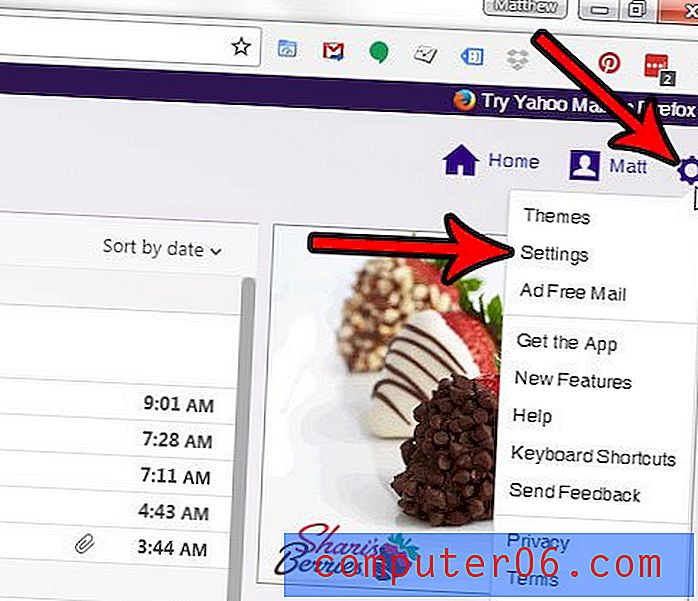Como reproduzir MP4 no Mac quando o QuickTime Player não pode abri-lo
Um dia perfeito pode incluir a leitura de um bom livro ou a exibição de um ótimo filme, além de uma boa xícara de café. Antes da Netflix, isso significava procurar e baixar um arquivo MP4 para assistir ao filme usando o QuickTime Player.
E se o vídeo MP4 não for aberto pelo QuickTime? Bem, o problema acontece de tempos em tempos. Neste artigo, mostraremos como corrigir isso.
O que é o MP4 e como ele funciona? Basicamente, MP4 é a abreviação de Moving Picture Experts Group-4 (MPEG-4). É um formato de arquivo multimídia comumente usado para armazenar filmes e videoclipes. Um arquivo MP4 pode ser iniciado apenas através de certos aplicativos. Um dos aplicativos mais comuns para reproduzir arquivos MP4 no Mac é o QuickTime. A Apple tem um guia detalhado sobre como usar este player.
QuickTime não reproduz MP4?
Infelizmente, o player de vídeo embutido no macOS, QuickTime, pode falhar! Embora o QuickTime funcione com muitos tipos de formatos de áudio e vídeo, existem alguns vídeos MP4 que podem não ser reconhecidos pelo QuickTime. Isso geralmente ocorre porque o seu MP4 está em um formato de vídeo mais antigo ou especializado, que o Quicktime não suporta.
Como jogar MP4 no Mac sem o Quicktime?
Estou compartilhando dois métodos abaixo. Se eles ainda não funcionarem, leia nossa melhor análise do reprodutor de vídeo do Mac para obter mais opções.
Método 1: usar um reprodutor de vídeo MP4 de terceiros
Um bom jogador de terceiros que eu recomendo é o Elmedia . Existe uma versão gratuita e uma versão Pro disponível. No entanto, usuários gratuitos podem apenas assistir ao vídeo e acessar outros navegadores. Usuários pagos têm acesso a aprimoramentos de reprodução e podem salvar o vídeo do Youtube.

Como alternativa, se você tiver uma assinatura Setapp, poderá obtê-la a partir daí sem nenhum custo adicional.
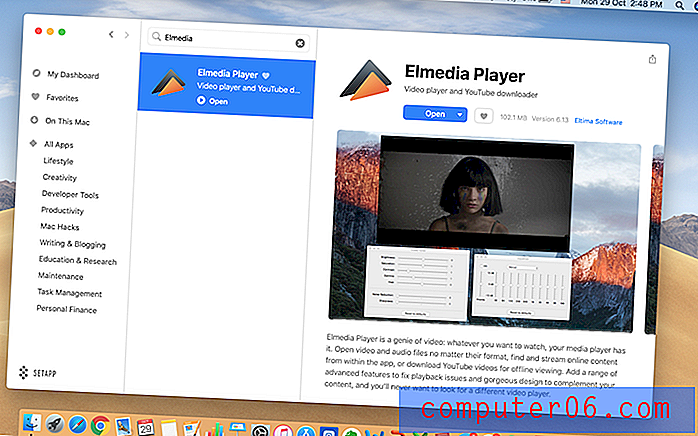
Etapa 1: faça o download do Elmedia e siga as instruções para instalar este aplicativo de player de vídeo.
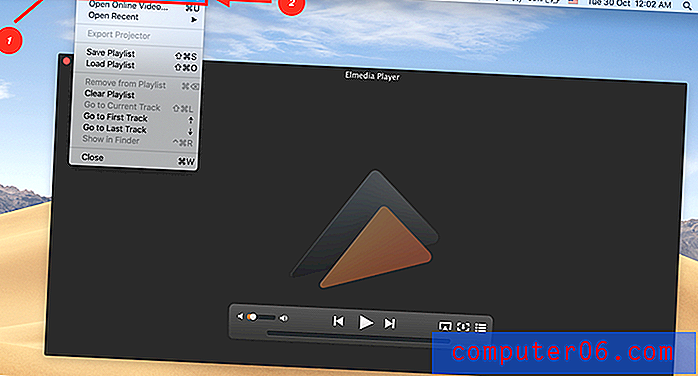
Etapa 2: Inicie o aplicativo, clique em Arquivo e Abrir.
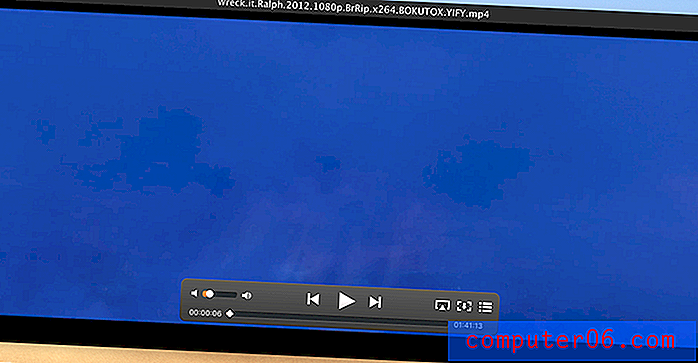
Etapa 3: selecione o arquivo MP4 que você baixou. Seu filme começará a ser reproduzido. Tudo o que você precisa fazer é sentar, relaxar e se divertir!
Método 2: Converter MP4 em um formato reproduzível
Como alternativa, você pode converter seu arquivo em um formato reproduzível que o Quicktime definitivamente reconhecerá. Uma ótima opção para isso é o Wondershare Video Converter . Embora seja um aplicativo pago, há uma avaliação gratuita disponível para você testar se combina com você.
Etapa 1: Baixe este software e instale-o no seu Mac.
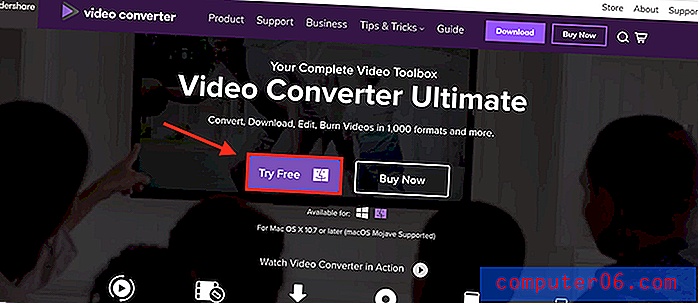
Se você acha que precisará disso com mais frequência do que na conversão ocasional de filme, considere comprar o aplicativo.
Etapa 2: Inicie o software, você será levado à sua interface principal. Clique em Adicionar arquivos e escolha o arquivo que deseja converter.
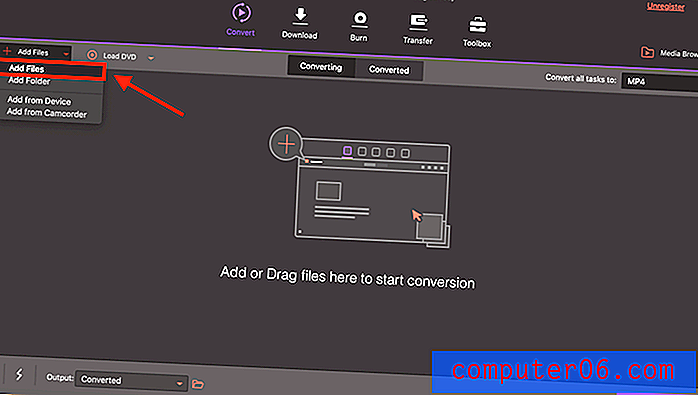
Etapa 3: Converta para o formato de arquivo desejado. Clique no ícone da seta para baixo e selecione o tipo de arquivo para o qual deseja converter.
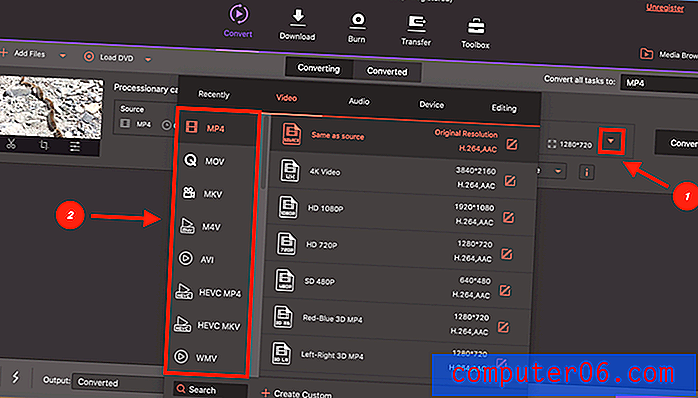
Etapa 4: finalmente, pressione Convert e pronto . Se você estiver assistindo a uma série, poderá fazer o upload de todas elas e usar o conveniente recurso Converter Tudo para converter todos os arquivos ao mesmo tempo.

Você também pode ler nossa revisão completa do Wondershare Video Converter para obter mais informações.
Tudo bem, isso é tudo. Felizmente, isso foi útil para você. Sinta-se livre para comentar abaixo e dar seu feedback. Se você conhece outro método para abrir arquivos MP4 não suportados no Mac, deixe um comentário também.